Wraz z ciągłym rozwojem narzędzi sztucznej inteligencji, takich jak ChatGPT OpenAI, prawdopodobnie coraz lepiej poznajesz sztuczną inteligencję. Jeśli jesteś użytkownikiem przeglądarki Google Chrome, z przyjemnością dowiesz się, że istnieją przydatne rozszerzenia przeglądarki, które Skorzystaj z modelu AI.
Korzystając z ChatGPT Rozszerzenia Chrome, możesz podsumowywać strony internetowe i filmy, uzyskać pomoc w pisaniu e-maili i prowadzić rozmowy głosowe za pomocą ChatGPT. Wszystkie są dostępne w sklepie Chrome Web Store, więc po prostu je zainstaluj i gotowe.

1. Podsumowanie strony internetowej: CzytnikGPT
Możesz podsumować treść obszernej strony internetowej za pomocą programu ReaderGPT. Rozszerzenie umożliwia użycie klucza OpenAI API lub zalogowanie się za pomocą ChatGPT i szybkie uzyskanie podsumowania strony.
Skonfiguruj wiele podpowiedzi i wybierz ten, który chcesz z menu rozwijanego. Możesz na przykład poprosić o podsumowanie strony w punktach, w mniej niż 50 słowach lub w jednym akapicie.
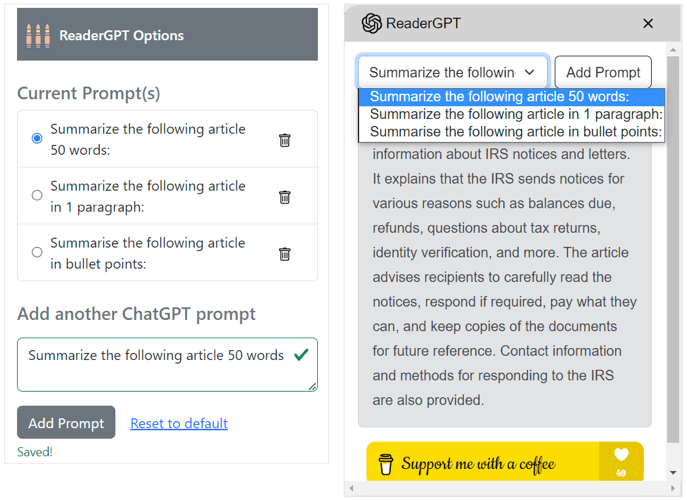
Możesz także skopiować otrzymane podsumowanie jednym kliknięciem i wkleić je w odpowiednim miejscu.

Aby poznać świetny sposób na szybkie poznanie sedna strony internetowej, wypróbuj program ReaderGPT dla przeglądarki Chrome.
2. Skondensuj film z YouTube: CzatGPT dla YouTube
Podobnie jak ReaderGPT, możesz uzyskać podsumowanie wideo za pomocą ChatGPT na YouTube. Jest to idealne rozwiązanie, gdy nie masz wystarczająco dużo czasu na obejrzenie długiego filmu lub sprawdzenie, czy jest to film, którego szukałeś.
Monit, którego chcesz używać, możesz dostosować w ustawieniach rozszerzenia. Uzyskaj podsumowanie YouTube w formie wypunktowań, pojedynczego akapitu lub z wyróżnieniami.
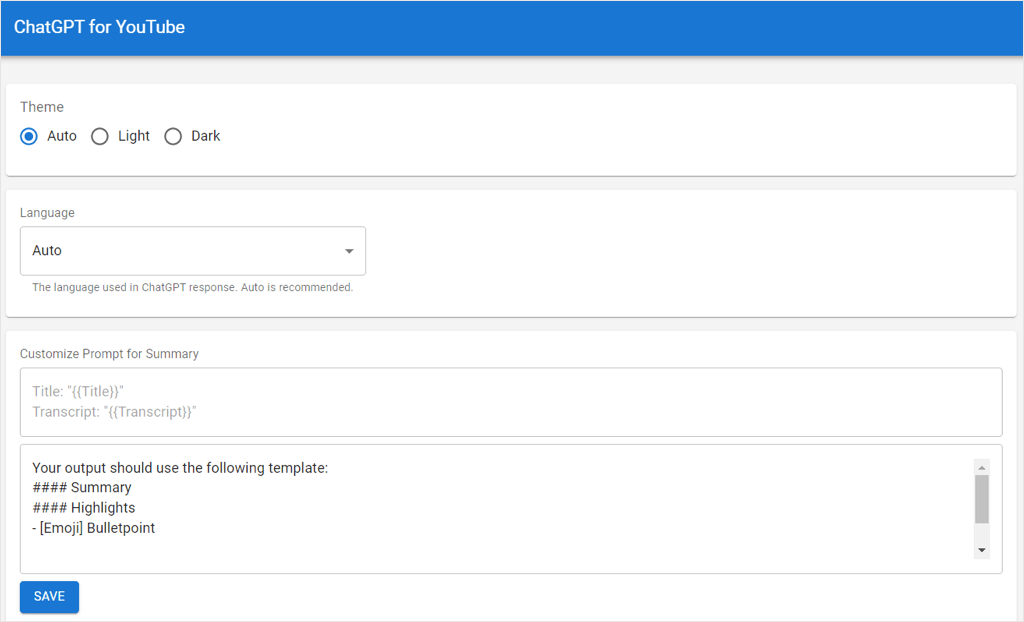
Gdy wejdziesz na YouTube i wybierzesz film, w prawym górnym rogu strony zobaczysz komunikat ChatGPT dla YouTube. Po prostu wybierz opcję Poproś ChatGPT o podsumowanie, a zobaczysz, że jest on zgodny z dodanym monitem.

Możesz przekazać opinię, kciukiem w górę lub w dół, skopiować podsumowanie i wyświetlić pisemną transkrypcję filmu.
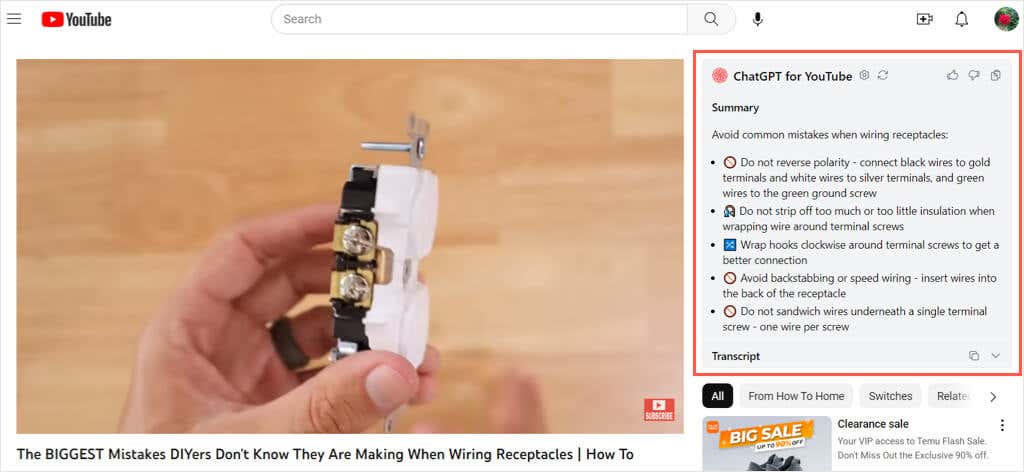
Jeśli nie masz dużo czasu lub oglądasz film, który jest słabo słyszalny, ChatGPT dla YouTube może Ci pomóc.
3. Oszczędzaj czas na wyszukiwaniu: CzatGPT dla Google
Gdy wyszukujesz w Google, być może szukasz szybkich odpowiedzi. Być może chcesz dowiedzieć się, jak coś zrobić, ale nie masz pewności, która witryna zawiera odpowiedzi, których szukasz. Dzięki ChatGPT dla Google możesz uzyskać odpowiedzi na swoje pytania..
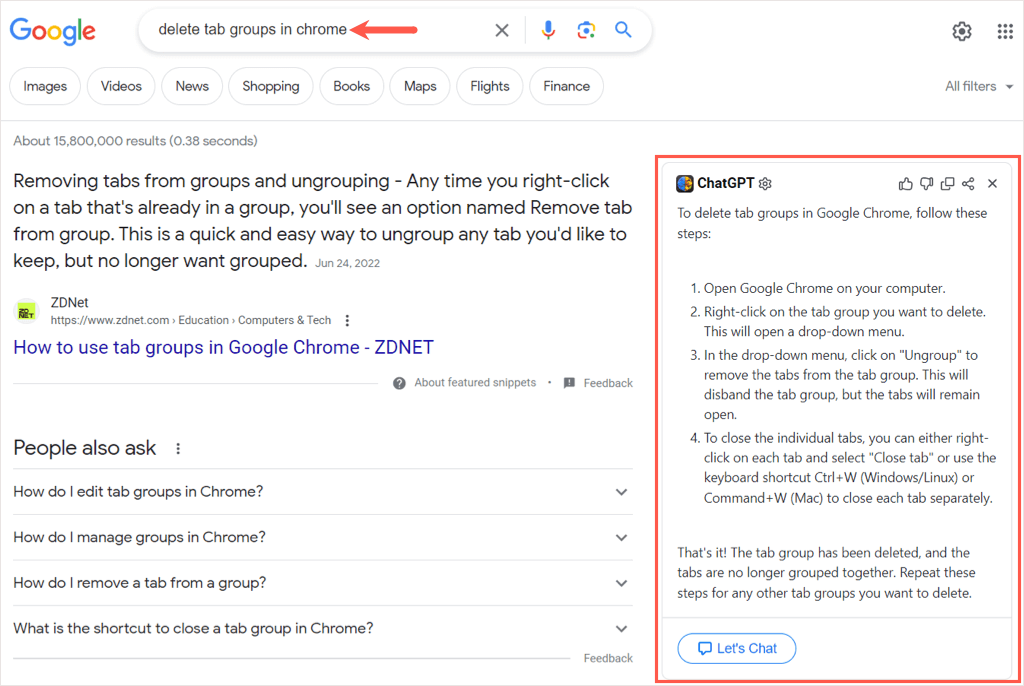
Rozszerzenie współpracuje z popularnymi wyszukiwarkami poza Google, takimi jak Bing, Yahoo!, Brave i DuckDuckGo. Gdy wpiszesz hasło w polu wyszukiwania, z boku pojawi się rozszerzenie zawierające podsumowanie odpowiedzi na wyszukiwane hasło.

Po przeczytaniu odpowiedzi możesz przesłać opinię firmie ChatGPT dla Google, aby pomóc jej ulepszyć produkt. Możesz także skopiować lub udostępnić odpowiedź bezpośrednio ze strony.
Zamiast przewijać stronę po stronie w wynikach wyszukiwania, sprawdź, czy ChatGPT dla Google dla Chrome zawiera odpowiedź, której potrzebujesz.
4. Uzyskaj pomoc w pisaniu e-maili: Ghostwrite
Dzięki rozszerzeniu Ghostwrite: ChatGPT Email Assistant możesz tworzyć profesjonalne, formalne, swobodne, przekonujące lub przyjazne e-maile bez wysiłku. To jak posiadanie własnego Asystent AI. Narzędzie to obecnie współpracuje z Gmailem, a w przyszłości planuje się także wprowadzenie Outlooka.
Po zainstaluj rozszerzenie i zarejestrowaniu bezpłatnego konta przejdź do Gmaila i wybierz przycisk Utwórz, aby utworzyć nowy e-mail.
U góry okna tworzenia wiadomości zobaczysz miejsce na monit. Po prostu wpisz treść wiadomości e-mail i opcjonalnie wybierz ton, długość i język. Wybierz przycisk Napisz, a wiadomość pojawi się w wyskakującym okienku.

Jeśli Ci się podoba, wybierz Wstaw, aby umieścić go w swoim e-mailu. W przeciwnym razie wybierz Przepisz, aby zobaczyć inną wersję.
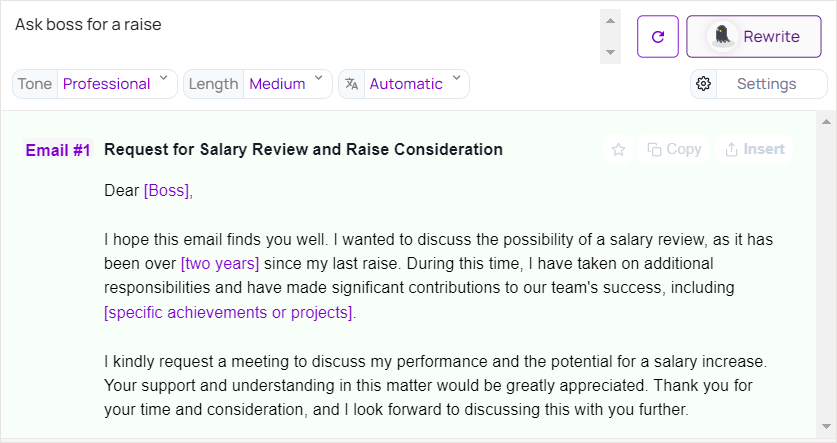
Jeśli wiadomość zawiera zmienne do uzupełnienia, takie jak nazwiska, daty lub lokalizacje, zobaczysz je w nawiasach. Po prostu zastąp symbol zastępczy swoim tekstem i Twój e-mail będzie gotowy.

Nie każdy wie, co należy powiedzieć w e-mailu, zarówno zawodowym, jak i nieformalnym. Jeśli szukasz narzędzia do pisania ChatGPT do e-maili, wypróbuj Ghostwrite dla Chrome.
5. Transkrypcja spotkań online: Taktyka
Jeśli dołączasz do wielu spotkań online za pomocą Google Meet, Zoom, Microsoft Teams lub Webex, zapoznaj się z Tactiq: Podsumowanie spotkania GPT dla przeglądarki Chrome.
Ekran rozszerzenia otwiera się jako pasek boczny po rozpoczęciu spotkania. Przechwytuje rozmowę i, jeśli chcesz, umożliwia dodawanie notatek.
Na dole paska bocznego znajdziesz elementy sterujące umożliwiające udostępnienie transkrypcji, otwarcie transkrypcji, zrzut ekranu bieżącej strony i wstrzymanie transkrypcji..

Do ustawień Tactiq możesz uzyskać dostęp za pomocą przycisku na pasku narzędzi Chrome. Następnie przeglądaj transkrypcje i notatki, dostosowuj ustawienia etykiet, tagów i autokorekty, zapraszaj członków zespołu i konfiguruj folder oraz zarządzaj swoim kontem.
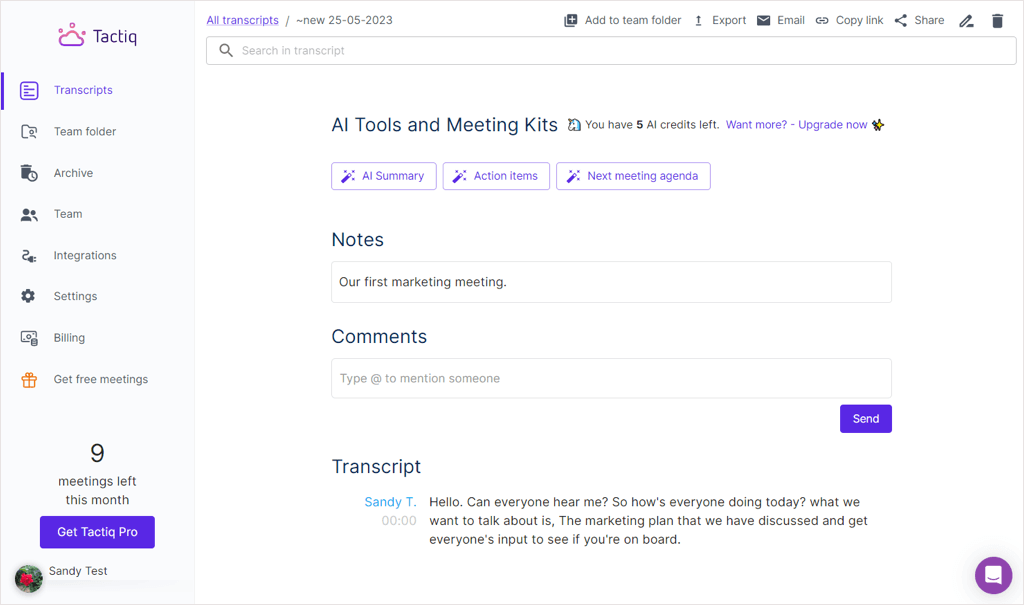
Dzięki bezpłatnemu kontu otrzymasz dziesięć spotkań bezpłatnie. Możesz zyskać więcej spotkań i dodatkową funkcjonalność w ramach płatnej miesięcznej lub rocznej subskrypcji Tactiq.
6. Zapisz odpowiedzi na pojęcia: CzatGPT do Notion
Jeśli jesteś użytkownikiem Notion, z pewnością docenisz to kolejne rozszerzenie do Chrome. Dzięki ChatGPT to Notion możesz zapisywać odpowiedzi otrzymane w ChatGPT bezpośrednio w obszarze roboczym Notion.
Gdy wyślesz monit i otrzymasz odpowiedź na ChatGPT, poniżej zobaczysz ikonę przypinania. Wybierz ten pini wybierz bazę danych Notion, w której chcesz ją zapisać.
Opcjonalnie możesz zaznaczyć pole Generuj nagłówki i spis treści. Następnie wybierz Zapisz, a otrzymasz potwierdzenie.
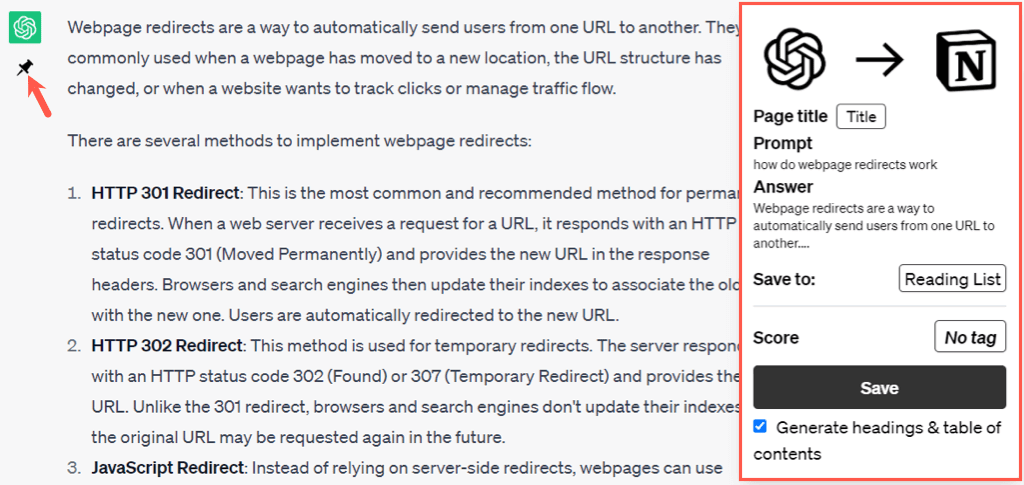
Gdy odwiedzisz Notion, zobaczysz monit i odpowiedź ChatGPT w wybranej lokalizacji obszaru roboczego Notion.
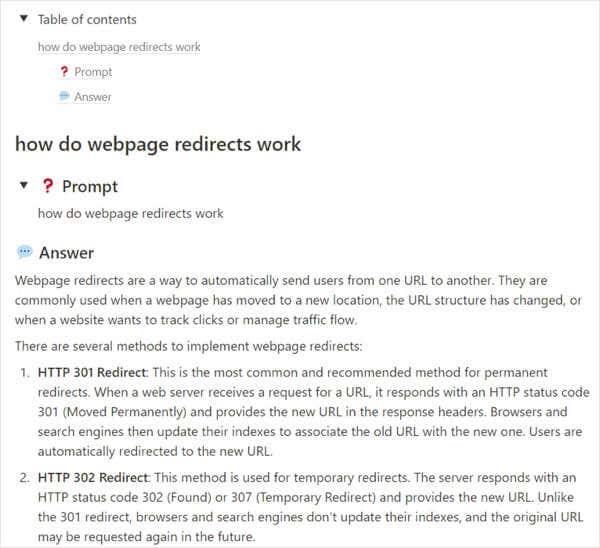
Aby zapisywać rozmowy ChatGPT w miejscu, w którym codziennie pracujesz, ChatGPT to Notion to bardzo przydatne rozszerzenie przeglądarki Chrome.
7. Zadawaj pytania na głos: Porozmawiaj z ChatGPT
Czy wolisz rozmawiać niż pisać? Dzięki funkcji Porozmawiaj z ChatGPT dla przeglądarki Chrome możesz wypowiadać swoje prośby i słyszeć odpowiedzi ChatGPT.
Gdy pobierzesz rozszerzenie do Chrome i zalogujesz się na swoje konto ChatGPT, po prawej stronie zobaczysz mały pasek narzędzi rozszerzenia. Po prostu wypowiedz polecenie, a zobaczysz i usłyszysz odpowiedź.

Możesz przenieść pasek narzędzi w dowolne miejsce na ekranie. Następnie użyj elementów sterujących, aby wyciszyć mikrofon lub reakcję głośnika. Możesz także pominąć czytaną wiadomość i uzyskać dostęp do ustawień rozszerzenia.
W ustawieniach znajdziesz opcje zmiany głosu i języka bota, dostosowania szybkości i tonu mówienia, korzystania z różnych sposobów zatrzymywania, wstrzymywania i wysyłania słów, a także przeglądania różnych skrótów klawiaturowych.

Aby wygodnie robić to, co robisz, a jednocześnie uzyskiwać odpowiedzi na pytania, skorzystaj z funkcji Porozmawiaj z ChatGPT i wypróbuj przeglądarkę Chrome..
Dzięki najlepszym rozszerzeniom ChatGPT do przeglądarki Chrome możesz szybko uzyskiwać wyniki wyszukiwania, zapisywać rozmowy i wykonywać wiele zadań jednocześnie. Co sądzisz o takich dodatkach do przeglądarki obsługujących ChatGPT?
Więcej narzędzi AI znajdziesz na liście najlepsze darmowe generatory obrazów AI.
.